Registro y resolución de problemas
Utilice este tema para solucionar algunos problemas relacionados con la configuración de la aplicación, la autenticación y el inicio de sesión único (SSO) o el acceso a la aplicación. Copie el código de información de la columna ‘Código de información’ dentro de los registros de diagnóstico de Secure Private Access y luego busque ese código en esta página para encontrar los pasos de solución de problemas correspondientes. A continuación se presentan algunas preguntas frecuentes que le ayudarán a utilizar mejor este tema.
Preguntas frecuentes?
¿Qué son los registros de diagnóstico de acceso privado seguro?
¿Dónde puedo encontrar los registros de acceso privado seguro?
¿Qué widget muestra los registros de diagnóstico de acceso privado seguro?
¿Qué detalles puedo encontrar en los registros de diagnóstico de Secure Private Access?
¿Qué eventos se capturan en los registros de diagnóstico de Secure Private Access?
¿Cómo filtro los registros de diagnóstico?
¿Qué es un código de información? ¿Donde los encuentro?
¿Qué es un ID de transacción? ¿Cómo lo uso?
¿Cuáles son todas las ubicaciones de PoP de acceso privado seguro?
Tabla de consulta de códigos de información
La siguiente tabla de búsqueda de errores proporciona una descripción general completa de los diversos errores que los usuarios pueden encontrar al utilizar el servicio de acceso privado seguro.
| Código de información | Descripción | La resolución |
|---|---|---|
| 0x180006, 0x1800B7 | El inicio de la aplicación falló porque se excedió la longitud del FQDN de la aplicación | El inicio de la aplicación falló porque se excedió la longitud del FQDN de la aplicación |
| 0x180022 | El inicio de la aplicación falló porque el servicio de autenticación no funciona | El inicio de la aplicación falló porque el servicio de autenticación no funciona |
| 0x180001, 0x18001A, 0x18001B, 0x18008A | Errores de inicio de sesión único, error de establecimiento de conexión entre Citrix Cloud y los conectores locales, error de inicio de sesión único SAML, FQDN de aplicación no válido
|
Se deniega el acceso a la aplicación
|
| 0x1800A9, 0x1800AA, 0x1800AB, 0x1800AC | ||
| 0x1800AD, 0x1800AE, 0x1800AF, 0x1800B0 | ||
| 0x1800B1, 0x1800B2, 0x1800B3, 0x180048 | ||
| 0x1800EF | Problema al conectarse al dispositivo Connector | Problema al conectarse al dispositivo Connector |
| 0x18009D | Búsqueda de DNS/Conexión fallida | Servicio de navegación segura: errores de conexión/búsqueda de DNS |
| 0x1800A0, 0x1800A2, 0x1800A3, 0x1800A5 | El inicio de la aplicación web falló porque no se pudo conectar con la aplicación web de back-end
|
El inicio de la aplicación web falló porque no se pudo conectar a la aplicación web de back-end
|
| 0x1800A6, 0x1800A7 | ||
| 0x1800BC, 0x1800BF | El usuario no tiene derecho a acceder a la aplicación web/SaaS | El usuario no tiene derecho a acceder a la aplicación web/SaaS |
| 0x1800BD | El usuario no tiene derecho a acceder a la aplicación web/SaaS para DirectAccess | El usuario no tiene derecho a acceder a la aplicación web/SaaS para DirectAccess |
| 0x1800D0 | El inicio de la sesión del agente de Citrix Secure Access falló al obtener la configuración de la aplicación | El inicio de la sesión del agente de Citrix Secure Access falló al obtener la configuración de la aplicación |
| 0x1800CD, 0x1800CE, 0x1800D6, 0x1800EA | El inicio de la sesión del agente de Citrix Secure Access ha fallado al obtener la configuración de la aplicación, el inicio de la aplicación del agente de Citrix Secure Access ha fallado durante la evaluación de la política, el inicio de la aplicación del agente de Citrix Secure Access ha fallado | Solicitudes de cliente mal formadas |
| 0x1800DE | El inicio de la aplicación del agente de Citrix Secure Access falló durante la evaluación de la política | El inicio de la aplicación del agente de Citrix Secure Access falló durante la evaluación de la política |
| 0x180055, 0x1800DF, 0x1800E3 | Aplicaciones restringidas por política contextual, acceso denegado debido a la configuración de la política | Una o más aplicaciones no figuran en el panel de usuario |
| 0x1800EB | El inicio de la aplicación del agente de Citrix Secure Access ha fallado porque no se admite IPv6 | El inicio de la aplicación del agente de Citrix Secure Access ha fallado porque no se admite IPv6 |
| 0x1800EC, 0x1800ED | La aplicación del agente de Citrix Secure Access no se inició debido a una dirección IP no válida | La aplicación del agente de Citrix Secure Access no se inició debido a una dirección IP no válida |
| 0x10000001, 0x10000002, 0x10000003, 0x10000004 | Error de inicio de sesión del cliente de Citrix Secure Access debido a un problema de red | Problema de accesibilidad de conectividad de red con el cliente Citrix Secure Access |
| 0x10000006 | Error de inicio de sesión del cliente de Citrix Secure Access debido a un proxy en el medio | El servidor proxy interfiere en la conectividad del cliente con el servicio |
| 0x10000007 | Error de inicio de sesión del cliente de Citrix Secure Access debido a una autoridad de certificación que no es de confianza | Se observa un problema de certificado de servidor no confiable |
| 0x10000008 | Error de inicio de sesión del cliente de Citrix Secure Access debido a un certificado no válido | Se observa un problema de certificado de servidor no válido |
| 0x1000000A | Error de inicio de sesión del cliente de Citrix Secure Access debido a un problema de configuración | El inicio de sesión falló porque la configuración está vacía para el usuario |
| 0x1000000B | Error de inicio de sesión del cliente de Citrix Secure Access debido a un error de conexión | Conexión finalizada por la red o el usuario final |
| 0x10000010 | Error de inicio de sesión del cliente de Citrix Secure Access debido a que la sesión expiró | La descarga de configuración falló porque la sesión expiró |
| 0x10000013 | Error de inicio de sesión del cliente de Citrix Secure Access debido a una lista de configuraciones enorme | El cliente de Citrix Secure Access no pudo iniciar sesión |
| 0x11000003 | Error de inicio de sesión del cliente de Citrix Secure Access debido a un error en la creación del canal de control | El establecimiento del canal de control falló porque la sesión expiró |
| 0x11000004 | Error de inicio de sesión del cliente de Citrix Secure Access debido a un error en la creación del canal de control | Falló el establecimiento del canal de control |
| 0x11000005 | Error de inicio de sesión del cliente de Citrix Secure Access debido a un error en la creación del canal de control | Falló el establecimiento del canal de control |
| 0x11000006 | Error de inicio de sesión del cliente de Citrix Secure Access debido a un error en la creación del canal de control | El establecimiento del canal de control falló debido a un problema de red |
| 0x12000001 | Error al cerrar sesión en el cliente de Citrix Secure Access porque la sesión ya expiró | No se puede cerrar la sesión porque la sesión ha finalizado |
| 0x12000002 | Error al cerrar sesión en el cliente de Citrix Secure Access porque la sesión ya agotó el tiempo de espera | La sesión se ha terminado forzosamente |
| 0x13000001 | El acceso a la aplicación falló porque la sesión expiró | El inicio de la aplicación falló porque la sesión expiró |
| 0x13000002 | El acceso a la aplicación falló debido a una licencia inadecuada | El inicio de la aplicación falló debido a un problema de licencia |
| 0x13000003, 0x13000008, 0x001800DF | El acceso a la aplicación falló porque está prohibido. Se niega el inicio de la aplicación TCP/UDP según la política | El inicio de la aplicación falló porque el servicio denegó el acceso |
| 0x13000004, 0x13000005 | El acceso a la aplicación falló porque el servidor no está disponible | El inicio de la aplicación falló porque el cliente no puede acceder al servicio |
| 0x13000007 | El acceso a la aplicación falló porque la política de acceso está deshabilitada o el usuario no está suscrito | El inicio de la aplicación falló debido a que la evaluación de políticas y la validación de configuración fallaron |
| 0x13000009 | El acceso a la aplicación falló porque falta la entrada de ruta | El inicio de la aplicación falló debido a problemas en la tabla de dominio de la aplicación |
| 0x1300000B | El cliente cerró la conexión | El cliente cerró la conexión con el servicio Secure Private Access |
| 0x1300000C | La resolución de FQDN sobre ZTNA falló | El servidor DNS no puede resolver el FQDN |
| 0x001800D3 | Error en la descarga de la configuración de aplicaciones al iniciar sesión | No se pudo obtener la lista de destinos de aplicaciones configuradas |
| 0x001800D9, 0x001800DA | El inicio de la aplicación TCP/UDP ha fallado durante el análisis de la respuesta de evaluación de la política. El inicio de la aplicación TCP/UDP ha fallado con un resultado no válido durante la evaluación de la política | Problema de configuración de la aplicación |
| 0x001800DB | El inicio de la aplicación TCP/UDP ha fallado debido a una configuración de ubicación de recurso no válida | Problema con la ubicación de los recursos |
| 0x13000006, 0x001800DC, 0x001800DD | El inicio de la aplicación TCP ha fallado debido a una política de seguridad mejorada no compatible configurada para la aplicación. El inicio de la aplicación TCP ha fallado debido a una redirección del servicio de navegador seguro no compatible configurada para la aplicación TCP. | La política de seguridad mejorada está vinculada a la aplicación HTTP |
| 0x001800DE | El inicio de la aplicación TCP/UDP ha fallado porque no se encontró ninguna configuración de aplicación para el destino | No se puede localizar la aplicación |
| 0x001800EA | El inicio de la aplicación TCP ha fallado debido a que el FQDN de destino es demasiado largo | La longitud del nombre de host supera los 256 caracteres |
| 0x001800ED | El inicio de la aplicación TCP ha fallado debido a una IP de destino no válida | Dirección IP no válida |
| 0x001800EF | El inicio de la aplicación TCP falló durante el establecimiento de la conexión al servidor TCP privado | No se puede establecer una conexión de extremo a extremo |
| 0x001800F5 | El inicio de la aplicación UDP falló debido a la dirección IPV6 | IPv6 recibido en la solicitud de la aplicación |
| 0x001800F9 | El tráfico UDP no se pudo entregar porque se perdió la conexión del cliente | El tráfico UDP no se pudo entregar |
| 0x001800FF | Error en la entrega del tráfico de datos UDP | Error en la entrega del tráfico de datos UDP |
| 0x10000401 | Error en la marcación del servidor de encuentro de Citrix | El inicio de la aplicación falló debido a problemas de conectividad de red |
| 0x10000402, 0x1000040C | No se puede registrar el dispositivo conector, falla en la inicialización de la conexión de red UDP | El dispositivo conector no pudo registrarse en el servicio de acceso privado seguro |
| 0x10000403, 0x10000404, 0x10000407, 0x1000040A | Error de conexión, Error de transmisión del paquete de control, Error al leer el servicio de puerta de enlace, Error al analizar el paquete de control, Error al escribir el servicio de puerta de enlace
|
Problema de conectividad con el dispositivo Connector
|
| 0x1000040B, 0x1000040F, 0x10000410 | ||
| 0x10000405, 0x10000408, 0x10000409, 0x1000040D | Back-end inaccesible, falla en la transmisión de paquete UDP, falla en la recepción de paquete UDP, error al escribir en el back-end, el back-end cerró la conexión
|
Problemas de conectividad con el dispositivo Connector y los servidores TCP/UDP privados de back-end
|
| 0x1000040E, 0x10000412 | ||
| 0x10000406 | La resolución de DNS falló | El dispositivo conector no puede resolver el DNS para los FQDN |
| 0x10000411 | El servicio de puerta de enlace cerró la conexión | La conexión al servidor privado ha finalizado |
| 0x10000413 | Error al determinar el motivo de la interrupción de la conexión | No se pudo conectar ni enviar datos a la dirección IP o FQDN del servicio privado |
| 0x100508 | El contexto del usuario no coincide con las condiciones de la regla de acceso | No hay ninguna condición de política coincidente |
| 0x100509 | Política de acceso no asociada a la aplicación | No hay ninguna política de acceso asociada a la aplicación |
| 0x10050C | Resultados de la evaluación de políticas de múltiples aplicaciones a las que el usuario podría tener derecho | Información de enumeración de la aplicación |
| 0x00180101 | El inicio de la aplicación TCP/UDP falló porque falta una entrada de enrutamiento en la tabla de dominio de la aplicación | El inicio de la aplicación TCP/UDP falló porque falta una entrada de enrutamiento en la tabla de dominio de la aplicación |
| 0x00180102 | El inicio de la aplicación TCP/UDP falló porque los conectores no están en buen estado | El inicio de la aplicación TCP/UDP falló porque los conectores no están en buen estado |
| 0x00180103 | La solicitud UDP/DNS falló porque el conector no está disponible | La solicitud UDP/DNS falló porque el conector no está disponible |
| 0x20580001 | No se pudo cargar la página porque la cookie NGS ha expirado | No se pudo cargar la página porque la cookie NGS ha expirado |
| 0x20580002 | La obtención de la política de acceso falló debido a una falla de la red | La obtención de la política de acceso falló debido a una falla de la red |
| 0x20580003 | Error en la obtención de la política de acceso al analizar el token web JSON | Error en la obtención de la política de acceso al analizar el token web JSON |
| 0x20580004 | Error en la red al obtener los detalles de la política de acceso | Error en la red al obtener los detalles de la política de acceso |
| 0x20580005 | Error en la obtención de la política al obtener el certificado público | Error en la obtención de la política al obtener el certificado público |
| 0x20580007 | Error en la obtención de la política al validar la firma de JWT | Error en la obtención de la política al validar la firma de JWT |
| 0x20580008 | La obtención de la política falló al validar el certificado público | La obtención de la política falló al validar el certificado público |
| 0x2058000A | No se pudo determinar el entorno de la tienda para formar una URL de política | No se pudo determinar el entorno de la tienda para formar una URL de política |
| 0x2058000B | No se pudo obtener respuesta de la solicitud de obtención de política de acceso | No se pudo obtener respuesta de la solicitud de obtención de política de acceso |
| 0x2058000C | La obtención de la política de acceso falló debido a un token de autenticación DS secundario vencido | La obtención de la política de acceso falló debido a un token de autenticación DS secundario vencido |
| 0x10200002 | El dispositivo conector no está registrado | El dispositivo conector no está registrado |
| 0x10200003 | No se puede conectar al dispositivo conector | No se puede conectar al dispositivo conector |
| 0x10000301 | La conexión al servicio SPA de Citrix falló | La conexión al servicio Citrix Secure Private Access falló |
| 0x10000303, 0x10000304 | El servidor proxy no es accesible | El servidor proxy no es accesible |
| 0x10000305 | Error en la autenticación del servidor proxy | Error en la autenticación del servidor proxy |
| 0x10000306 | Los servidores proxy configurados no son accesibles | Los servidores proxy configurados no son accesibles |
| 0x10000307 | Se recibió una respuesta de error del servidor backend | Se recibió una respuesta de error del servidor backend |
| 0x10000005 | No se puede enviar la solicitud a la URL de destino | No se puede enviar la solicitud a la URL de destino |
| 0x10000107 | No se pudo procesar el SSO | No se pudo procesar el SSO |
| 0x10000108, 0x1000010B | No se pudo procesar el SSO, no se pueden determinar las configuraciones del SSO | No se pudo procesar el SSO, no se pueden determinar las configuraciones del SSO |
| 0x10000101, 0x10000102, 0x10000103, 0x10000104 | Error de inicio de sesión único (SSO) de FormFill: configuración incorrecta de la aplicación de formulario | Error de inicio de sesión único (SSO) de FormFill: configuración incorrecta de la aplicación de formulario |
| 0x1000010A | Error de inicio de sesión único (SSO) de FormFill: configuración incorrecta de la aplicación de formulario | Error de inicio de sesión único (SSO) de FormFill: configuración incorrecta de la aplicación de formulario |
| 0x10000202 | Error en el inicio de sesión único de Kerberos | Error en el inicio de sesión único de Kerberos |
| 0x10000203 | No se pudo procesar el SSO para el tipo de autenticación | No se pudo procesar el SSO para el tipo de autenticación |
| 0x10000204 | El SSO de Kerberos falló y se vuelve a utilizar NTLM | El SSO de Kerberos falló y se vuelve a utilizar NTLM |
| 0x14000001 | Varias cuentas autorizadas a ZTNA configuradas en la aplicación Citrix Workspace | Varias cuentas autorizadas de ZTNA configuradas en la aplicación Citrix Workspace |
Pasos de resolución
Las siguientes secciones proporcionan pasos de resolución para la mayoría de los códigos de información. Para los códigos que no tienen capturados los pasos de resolución, comuníquese con el soporte de Citrix.
Una o más aplicaciones no figuran en el panel de usuario
Código de información: 0x180055, 0x1800DF, 0x1800E3
Debido a la configuración de la política contextual, es posible que algunas aplicaciones no sean vistas por algunos usuarios o dispositivos. Parámetros como factores de confianza (postura del dispositivo o puntuación de riesgo) pueden afectar la accesibilidad de las aplicaciones.
- Copie el ID de transacción de la columna
motivospara el código de error0x18005Cen el archivo csv de Registros de diagnóstico. - Modifique el filtro de columna
proden el archivo csv para mostrar eventos del componente llamadoSWA.PSEoSWA.PSE.EVENTS. Este filtro muestra únicamente los registros relacionados con la evaluación de políticas. - Busque la carga útil de la política evaluada en la columna
motivo. Esta carga útil muestra la política evaluada para el contexto del usuario para todas las aplicaciones a las que el usuario está suscrito. - Si la evaluación de la política indica que la aplicación fue denegada para el usuario, las posibles razones pueden ser:
- Condiciones de coincidencia incorrectas en la política: verifique la configuración de la política de la aplicación en Citrix Cloud
- Reglas de coincidencia incorrectas en la política: verifique la configuración de la política de la aplicación en Citrix Cloud
- Regla predeterminada de coincidencia incorrecta en la política: este es un caso de solución provisional. Ajuste las condiciones en consecuencia.
El usuario no tiene derecho a acceder a la aplicación web/SaaS
Código de información: 0x1800BC, 0x1800BF
Es posible que el usuario haya hecho clic en el enlace de la aplicación para la cual no tiene una suscripción.
Asegúrese de que el usuario tenga una suscripción a las aplicaciones.
- Vaya a la aplicación en el portal de gestión.
- Edite la aplicación y vaya a la pestaña Suscripción .
- Asegúrese de que el usuario objetivo tenga una entrada en la lista de suscripciones.
Rendimiento lento de la aplicación back-end
Código de información:0x18000F
Hay casos en los que la red del cliente es inestable debido a que los conectores en una ubicación de recursos pueden estar inactivos o el servidor back-end en sí puede no responder.
- Asegúrese de que el dispositivo conector esté ubicado geográficamente cerca del servidor back-end para descartar latencias de red.
- Compruebe si el firewall del servidor back-end no está bloqueando el dispositivo conector.
-
Verifique si el cliente se está conectando al POP en la nube más cercano.
Por ejemplo,
nslookup nssvc.dnsdiag.neten el cliente, el nombre canónico en la respuesta indica el servidor geoespecífico comoaws-us-wgnssvc.net.
El inicio de la aplicación falló porque se excedió la longitud del FQDN de la aplicación
Código de información: 0x180006, 0x1800B7
Los FQDN de la aplicación no deben superar los 512 caracteres de longitud. Verifique el FQDN de la aplicación en la página de configuración de la aplicación. Asegúrese de que la longitud no exceda los 512 bytes.
- Vaya a la pestaña Aplicaciones en la consola de administración.
- Busque la aplicación cuyo FQDN supere los 512 caracteres.
- Edite la aplicación y corrija la longitud del FQDN de la aplicación.
Se ha excedido la longitud de los detalles de la aplicación
Código de información: 0x18000E
Verifique las políticas si están bloqueando el acceso a la aplicación.
- Vaya a Políticas de acceso.
- Busque las políticas sobre las cuales la aplicación tiene derechos.
- Revise las reglas y condiciones de la política para el usuario final.
Se deniega el acceso a la aplicación
Código de información: 0x180001, 0x18001A, 0x18001B, 0x18008A, 0x1800A9, 0x1800AB, 0x1800AC, 0x1800AD, 0x1800AE, 0x1800AF, 0x1800B0, 0x1800B1, 0x1800B2, 0x1800B3, 0x180048
Esto está relacionado con las políticas contextuales, donde las políticas niegan la aplicación a un usuario determinado.
Revisa las políticas si están bloqueando el acceso a la aplicación
- Vaya a Políticas de acceso.
- Busque las políticas sobre las cuales la aplicación tiene derechos.
- Revise las reglas y condiciones de la política para el usuario final.
Aplicaciones no enumeradas
Es posible que falten aplicaciones en la lista enumerada debido a denegaciones de políticas o si la integración de acceso privado seguro no está habilitada.
-
Si se debe habilitar el acceso para algunas de las aplicaciones pero no ve ninguna aplicación, intente habilitar la integración de Acceso privado seguro.
- Inicie sesión en Citrix Cloud.
- Seleccione Configuración del espacio de trabajo en el menú de hamburguesa y, luego, haga clic en Integraciones de servicios.
- Haga clic en el botón de puntos suspensivos en Acceso privado seguro y luego haga clic en Habilitar.
-
Si la integración de Acceso Privado Seguro ya está habilitada, deshabilítela y luego habilítela nuevamente para ver si tiene alguna aplicación.
Problema al conectarse al dispositivo Connector
Código de información: 0x1800EF
El enrutamiento de la aplicación falla debido a la falta de disponibilidad de conexiones TCP con conectores locales.
Revisar eventos desde el componente controlador
- Busque el ID de transacción `` para el código de error
0x1800EFen el archivo csv de registros de diagnóstico. - Filtrar todos los eventos que coincidan con el ID de transacción en el archivo csv.
-
Además, filtre la columna
proden el archivo csv que coincida conSWA.GOCTRL.Si ve eventos con el mensaje
connectTypemulticonnect::success? entonces;- Esto indica que la solicitud de establecimiento del túnel se transmitió correctamente al controlador.
- Verifique si la ubicación del recurso `` en el mensaje de registro es correcta. Si es incorrecto, corrija la ubicación del recurso en la sección de configuración de la aplicación en el portal de administración de Citrix.
- Verifique si la IP de VDA
y el puertoen el mensaje de registro son correctos. La IP y el puerto de VDA indican la IP y el puerto de la aplicación back-end. Si es incorrecto, corrija el FQDN o la dirección IP de la aplicación en la sección de configuración de la aplicación en el portal de administración de Citrix. - Continúe revisando los eventos del conector si no encuentra ninguno de los problemas mencionados anteriormente.
Si ve eventos con el mensaje
connectTypeconnect::failureomulticonnect::success, entonces;- Verifique si la solución recomendada para este mensaje de registro indica:
Verifique si el conector todavía está conectado al mismo pop. Esto indica que es posible que el conector en la ubicación del recurso se haya caído. Proceda a revisar los eventos del conector . - Comuníquese con el servicio de atención al cliente de Citrix si no ve los mensajes mencionados anteriormente.
Si ve eventos con el mensaje
connectTypeIntraAll::failure, comuníquese con el servicio de atención al cliente de Citrix.
Revisar eventos del componente conector
- Busque el ID de transacción `` para el código de error
0x1800EFen el archivo csv de registros de diagnóstico. - Filtrar todos los eventos que coincidan con el ID de transacción en el archivo csv.
- También filtre la columna
proden el archivo csv que coincida conSWA.ConnectorAppliance.WebApps. - Si ve eventos con estado
como error, entonces;- Revise el mensaje de motivo `` para cada uno de estos eventos de falla.
-
UnableToRegisterindica que el conector no pudo registrarse en Citrix Cloud correctamente. Contactar con Citrix Support. -
IsProxyRequiredCheckErroroProxyDialFailedoProxyConnectionFailedoProxyAuthenticationFailureoProxiesUnReachableindica que el conector no pudo resolver la URL del back-end a través de la configuración del proxy. Verifique que la configuración del proxy sea correcta. - Para obtener más información sobre la depuración, consulte Eventos SSO del conector.
Errores de inicio de sesión único
Para el inicio de sesión único, se extraen diferentes atributos SSO de la configuración de la aplicación y se aplican durante el inicio de la aplicación. Si ese usuario en particular no tiene los atributos o si los atributos son incorrectos, el inicio de sesión único podría fallar. Asegúrese de que la configuración parezca correcta.
- Vaya a Políticas de acceso.
- Busque las políticas sobre las cuales la aplicación tiene derechos.
- Revise las reglas y condiciones de la política para el usuario final.
Los métodos SSO, como Form SSO, Kerberos y NTLM, los realiza el conector local. Revise los siguientes registros de diagnóstico del conector.
Revisar eventos SSO desde el componente conector
- Filtra el nombre del componente `` en el archivo csv que coincida con
SWA.ConnectorAppliance.WebApps. - ¿Ves eventos con estatus de “fracaso”?
- Revise el mensaje de cada uno de estos eventos de falla.
-
IsProxyRequiredCheckErroroProxyDialFailedoProxyConnectionFailedoProxyAuthenticationFailureoProxiesUnReachableindica que el conector no pudo resolver la URL del back-end a través de la configuración del proxy. Verifique que la configuración del proxy sea correcta. -
FailedToReadRequestoRequestReceivedForNonSecureBrowseoUnableToRetrieveUserCredentialsoCCSPolicyIsNotLoadedoFailedToLoadBaseClientoProcessConnectionFailureoWebAppUnSupportedAuthTypeindica un error de tunelización. Contactar con Citrix Support. -
UnableToConnectTargetServerindica que el servidor back-end no es accesible desde el conector. Verifique nuevamente la configuración del back-end. -
IncorrectFormAppConfigurationoNoLoginFormFoundoFailedToConstructForLoginActionURLoFailedToLoginViaFormBasedAuthindica un error de autenticación basada en formulario. Consulte la sección de configuración de SSO del formulario en Configuración de la aplicación en el portal de administración de Citrix. -
NTLMAuthNotFoundindica un error de autenticación basado en NTLM. Consulte la sección de configuración de SSO NTLM en la configuración de la aplicación en el portal de administración de Citrix. - Para una mayor depuración, consulte Eventos del conector.
El inicio de la aplicación falló porque el servicio de autenticación no funciona
Código de información: 0x180022
El acceso privado seguro permite a los administradores configurar un servicio de autenticación de terceros, como el directorio activo tradicional, AAD, Okta o SAML. Las interrupciones en estos servicios de autenticación pueden causar este problema.
Verifique si los servidores de terceros están activos y son accesibles.
Error de inicio de sesión único (SSO) de SAML
Código de información: 0x18008A, 0x1800A9, 0x1800AA, 0x1800AB, 0x1800AC, 0x1800AD, 0x1800AE, 0x1800AF, 0x1800B0, 0x1800B1, 0x1800B2, 0x1800B3
Los usuarios enfrentan una falla de autenticación durante el inicio de la aplicación cuando la inicia un IdP o pueden ver enlaces inaccesibles cuando la inicia un SP. Verifique la configuración de la aplicación SAML en el lado del servicio de acceso privado seguro y también la configuración del proveedor de servicios.
Configuración de acceso privado seguro:
- Vaya a la pestaña Aplicaciones .
- Busque la aplicación SAML problemática.
- Edite la aplicación y vaya a la pestaña Inicio de sesión único .
- Compruebe los siguientes campos.
- URL de afirmación
- Estado del relé
- Audiencia
- Formato de identificación de nombre, identificación de nombre y otros atributos
Configuración del proveedor de servicios:
- Inicie sesión en el proveedor de servicios.
- Vaya a la configuración de SAML .
- Verifique el certificado IdP, la audiencia y la URL de inicio de sesión del IdP.
Si la configuración parece correcta, comuníquese con el soporte de Citrix.
FQDN de aplicación no válido
Código de información: 0x180048
Es posible que el administrador del cliente haya proporcionado un FQDN no válido o un FQDN en el que la resolución de DNS falla en el servidor back-end.
En este caso, el usuario final ve un error en la página web. Verifique la configuración de la aplicación.
Validación de aplicaciones SaaS
Compruebe si se puede acceder a la aplicación desde la red.
Validación de aplicaciones web
- Vaya a la pestaña Aplicaciones .
- Edite la aplicación problemática.
- Vaya a la página Detalles de la aplicación .
- Compruebe la URL. La URL debe ser accesible en intranet o Internet.
Servicio de navegación segura: error en la búsqueda/conexión de DNS
Código de información: 0x18009D
Experiencia de navegación interrumpida a través del servicio de aislamiento remoto del navegador. Verifique el servidor back-end al que el usuario final está intentando conectarse.
- Vaya al servidor back-end y verifique si está en funcionamiento y puede recibir las solicitudes.
- Verifique la configuración del proxy para ver si está deteniendo la conexión al servidor back-end.
Nota
El servicio de aislamiento de navegador remoto de Citrix se conocía anteriormente como servicio de navegador seguro.
CWA Web: errores de conexión/búsqueda de DNS para aplicaciones web
Código de información: 0x1800A0, 0x1800A2, 0x1800A3, 0x1800A5, 0x1800A6, 0x1800A7
Experiencia de navegación interrumpida en aplicaciones web que se ejecutan dentro de una red corporativa.
- Filtra los registros de diagnóstico para los FQDN que no se pueden resolver.
- Verifique la accesibilidad del servidor back-end desde dentro de la red corporativa.
- Verifique la configuración del proxy para ver si el conector no puede llegar al servidor back-end.
Acceso directo: mal configurado como aplicación web
Dado que el tráfico de aplicaciones web siempre se enruta a través del conector, configurar el acceso directo a ellas genera un error de acceso a la aplicación.
Verifique la configuración conflictiva entre la tabla de dominio de enrutamiento y la configuración de la aplicación.
- Vaya a la aplicación en el portal de gestión.
- Edite la aplicación y verifique si el acceso directo está habilitado.
- Verifique el FQDN de la aplicación dentro de la tabla de dominio de enrutamiento si se ha marcado como interno.
El usuario no tiene derecho a acceder a la aplicación web/SaaS para DirectAccess
Código de información: 0x1800BD
La configuración de la aplicación deshabilita el acceso directo al tráfico que se origina en clientes basados en navegador.
Asegúrese de que el usuario tenga una suscripción a las aplicaciones.
- Vaya a la aplicación en el portal de gestión.
- Edite la aplicación y verifique la configuración de acceso sin agente.
Políticas de seguridad mejoradas: configuración incorrecta del servicio de navegación segura
Código de información: 0x1800C3
Se observó un comportamiento incorrecto al previsto por las reglas de la política. Verifique las políticas de acceso contextual.
- Vaya a la pestaña Políticas .
- Consulte las políticas asociadas a la aplicación.
- Consulte las reglas para esas políticas.
Políticas de seguridad mejoradas: configuración incorrecta de políticas
Se observó un comportamiento incorrecto al previsto por las reglas de la política. Verifique la configuración de seguridad mejorada.
- Vaya a la aplicación.
- Haga clic en la pestaña Políticas de acceso .
- Verifique la configuración en la sección Restricciones de seguridad disponibles: .
El inicio de la sesión del agente de Citrix Secure Access falló al obtener la configuración de la aplicación
Código de información: 0x1800D0
La aplicación Citrix Secure Access no logra establecer con éxito un túnel completo a Citrix Cloud.
- Revise la configuración del dominio de enrutamiento para las aplicaciones TCP/UDP.
- Asegúrese de que el número máximo de entradas esté dentro del límite de 16 000.
Aplicaciones TCP/UDP: solicitudes de cliente mal formadas
Código de información: 0x1800CD, 0x1800CE, 0x1800D6, 0x1800EA
O bien el túnel VPN no está establecido o es posible que ciertos FQDN no estén tunelizados.
- Asegúrese de que las solicitudes no sean fabricadas ni reconstruidas por servidores proxy en el medio.
- Sospechosos de ataques tipo “man-in-middle”.
Aplicaciones TCP/UDP: configuración incorrecta de la redirección del servicio de navegación segura
Código de información: 0x1800DD
Las redirecciones del servicio de aislamiento del navegador remoto solo se pueden aplicar a aplicaciones web y no a aplicaciones TCP/UDP. Revise la configuración de la aplicación en la GUI del servicio de acceso privado seguro.
Nota
El servicio de aislamiento de navegador remoto de Citrix se conocía anteriormente como servicio de navegador seguro.
El inicio de la aplicación del agente de Citrix Secure Access falló durante la evaluación de la política
Código de información: 0x1800DE
Asegúrese de que todos los FQDN internos que el cliente Citrix Secure Access debe tunelizar tengan una entrada correspondiente en la tabla de dominio de enrutamiento.
El inicio de la aplicación del agente de Citrix Secure Access ha fallado porque no se admite IPv6
Código de información: 0x1800EB
Revise las entradas del dominio de enrutamiento. Asegúrese de que no haya entradas IPV6 en la tabla.
El inicio de la aplicación del agente de Citrix Secure Access falló debido a una dirección IP no válida
Código de información:0x1800EC, 0x1800ED
Revise las entradas del dominio de enrutamiento. Asegúrese de que las direcciones IP sean válidas y apunten al back-end correcto.
Problema de accesibilidad de conectividad de red con el cliente Citrix Secure Access
Código de información: 0x10000001, 0x10000002, 0x10000003, 0x10000004
- Compruebe si la red de la máquina cliente es accesible. Si la red es accesible, comuníquese con el soporte de Citrix con los registros de depuración del cliente.
- Compruebe si el proxy o el firewall están bloqueando la red.
Para recopilar registros de depuración del cliente, consulte Cómo recopilar registros del cliente.
El servidor proxy interfiere en la conectividad del cliente con el servicio
Código de información: 0x10000006
- Compruebe si la red de la máquina cliente es accesible.
- Verifique si el proxy está configurado correctamente en el cliente.
- Si no hay problemas con ambos, comuníquese con el soporte de Citrix con los registros de depuración del cliente.
Para recopilar registros de depuración del cliente, consulte Cómo recopilar registros del cliente.
Se observa un problema de certificado de servidor no confiable
Código de información: 0x10000007
Comuníquese con el soporte de Citrix para verificar si el certificado del servidor fue generado correctamente por una CA válida.
Se observa un problema de certificado de servidor no válido
Código de información: 0x10000008
Comuníquese con el soporte de Citrix para verificar si el certificado del servidor está autofirmado, vencido o proviene de una fuente no confiable.
El inicio de sesión falló porque la configuración está vacía para el usuario
Código de información: 0x1000000A
- Asegúrese de que al menos una aplicación TCP/UDP/HTTP esté configurada. Para obtener más detalles, consulte Agregar y administrar aplicaciones.
- Asegúrese de que la tabla Dominio de aplicación (Acceso privado seguro > Configuración > Dominio de aplicación) no esté vacía o que todas las entradas no estén deshabilitadas. Los destinos configurados en la aplicación TCP/UDP/HTTP se agregan automáticamente a esta tabla.
Se recomienda no eliminar ni deshabilitar los destinos o URL de una aplicación TCP/UDP/HTTP activa.
Conexión finalizada por la red y/o el usuario final
Código de información: 0x1000000B
Verifique si la red está interrumpida o si el usuario final canceló la conexión durante la conexión de la sesión ZTNA.
La descarga de configuración falló porque la sesión expiró
Código de información: 0x10000010
Es posible que la sesión VPN haya expirado durante la solicitud de descarga de configuración de la sesión ZTNA. Intente volver a iniciar sesión en el cliente Citrix Secure Access.
El cliente de Citrix Secure Access no pudo iniciar sesión
Código de información: 0x10000013
El cliente Citrix Secure Access no pudo iniciar sesión porque el tamaño de la configuración excede el límite máximo de configuración.
- Revise la configuración del dominio de enrutamiento para las aplicaciones TCP/UDP en Acceso privado seguro > Configuración > Dominio de aplicación
-
Asegúrese de que el número de entradas no sea enorme. Si la lista de entradas es enorme, deshabilite o elimine los destinos no utilizados.
Si se espera que la lista de destinos tenga más de 1000 segundos, intente aumentar el tamaño máximo de descarga de configuración actualizando la clave de registro ConfigSize. Para obtener más detalles, consulte Claves de registro del cliente VPN de Citrix Gateway.
El establecimiento del canal de control falló porque la sesión expiró
Código de información: 0x11000003
El canal de control para el establecimiento de la solicitud DNS ha fallado porque la sesión ha expirado.
Es posible que la sesión ZTNA haya expirado durante la configuración del canal de control.
Intente volver a iniciar sesión en el cliente Citrix Secure Access.
Falló el establecimiento del canal de control
Código de información: 0x11000004
El canal de control para el establecimiento de la solicitud DNS ha fallado.
- Mantenga la ubicación del recurso en buen estado:
- Inicie sesión en Citrix Cloud.
- Haga clic en Ubicación del recurso en el menú de hamburguesas.
- Ejecute una verificación de estado de los dispositivos conectores en la ubicación del recurso respectivo.
- Si esto no soluciona el problema, intente reiniciar la máquina virtual del conector.
- Mantener el dispositivo conector HA:
- Inicie sesión en Citrix Cloud.
- Haga clic en Ubicación del recurso en el menú de hamburguesas.
- Asegúrese de que la ubicación del recurso esperada tenga al menos dos dispositivos conectores.
Asegúrese de lo siguiente:
- La ubicación del recurso LAN está en condiciones de funcionamiento.
- No hay ningún firewall o proxy en el medio que bloquee el acceso del Connector Appliance al servicio o a los servidores back-end.
- La red del cliente está saludable.
- Los servidores privados back-end están en funcionamiento.
- Los servidores DNS están en funcionamiento.
- Los FQDN se pueden resolver.
Si cumple con las recomendaciones anteriores, haga lo siguiente.
- Obtenga el ID de transacción del registro de diagnóstico para este error.
- Filtra todos los eventos que coincidan con el ID de transacción en el panel de acceso privado seguro.
- Verifique si se produjo algún error en los registros de diagnóstico del cliente o del dispositivo o servicio del conector, que coincida con el ID de la transacción. Luego tome las medidas apropiadas según corresponda.
-
Verifique si la ubicación del recurso está elegida correctamente para el destino en la tabla de dominio de la aplicación (Acceso privado seguro > Configuración > Dominio de la aplicación).
- Verifique si la aplicación está configurada con el puerto, rangos de IP y dominios correctos. Para obtener más detalles, consulte Agregar y administrar aplicaciones.
Si aún no puede resolver el problema, comuníquese con el soporte técnico de Citrix con el código de error correspondiente al ID de transacción y los registros del cliente.
Para recopilar registros de depuración del cliente, consulte Cómo recopilar registros del cliente.
Falló el establecimiento del canal de control
Código de información: 0x11000005
Error en el establecimiento del canal de control (para solicitud DNS).
- Verifique la titularidad de la licencia del servicio de acceso privado seguro.
- Si no tiene derecho, comuníquese con el soporte técnico de Citrix para verificar la licencia.
Para obtener información detallada, consulte https://www.citrix.com/buy/licensing/product.html.
El establecimiento del canal de control falló debido a un problema de red
Código de información: 0x11000006
El establecimiento del canal de control (para solicitud de DNS) falló debido a un problema de red.
- Compruebe si el servicio de acceso privado seguro está disponible.
- Si no puede comunicarse, comuníquese con el soporte técnico de Citrix con el código de error y los registros del cliente.
Para recopilar registros de depuración del cliente, consulte Cómo recopilar registros del cliente.
El establecimiento del canal de control falló debido a IIP insuficientes
Código de información: 0x11000007
El establecimiento del canal de control (para solicitud DNS) falló debido a IIP insuficientes.
Comuníquese con el soporte técnico de Citrix con el código de error y los registros del cliente.
Para recopilar registros de depuración del cliente, consulte Cómo recopilar registros del cliente.
No se puede cerrar la sesión porque la sesión ha finalizado
Este problema podría haber ocurrido porque la máquina cliente (teclado o mouse) estuvo inactiva durante más tiempo que el período de espera configurado.
Código de información: 0x12000001
Intente volver a iniciar sesión en el cliente Citrix Secure Access.
La sesión se ha terminado forzosamente
La sesión se finaliza forzosamente cuando se alcanza el tiempo de espera forzado configurado.
Código de información: 0x12000002
Intente volver a iniciar sesión en el cliente Citrix Secure Access.
El inicio de la aplicación falló porque la sesión expiró
Código de información: 0x13000001
- La sesión de ZTNA ha expirado durante el inicio de la aplicación.
- Intente volver a iniciar sesión en el cliente Citrix Secure Access.
El inicio de la aplicación falló debido a un problema de licencia
Código de información: 0x13000002
- Verifique que la licencia del servicio de Acceso Privado Seguro sea válida.
- Si no tiene derecho, comuníquese con el soporte técnico de Citrix para verificar la licencia.
Para obtener información detallada, consulte https://www.citrix.com/buy/licensing/product.html.
El inicio de la aplicación falló porque el servicio denegó el acceso
Código de información: 0x13000003, 0x13000008, 0x001800DF
Se deniega el inicio de la aplicación según la configuración de políticas para el usuario y la aplicación.
Asegúrese de lo siguiente.
- No se utilizan los mismos destinos en múltiples aplicaciones (HTTP, HTTPS, TCP, UDP)
- No hay destinos superpuestos en múltiples aplicaciones.
- Las políticas de acceso están ligadas a las aplicaciones.
Verifique también las condiciones y acciones de las políticas configuradas para la aplicación denegada. Luego revise las condiciones y acciones de la política.
Para obtener más detalles, consulte Políticas de acceso.
El inicio de la aplicación falló porque el cliente no puede acceder al servicio
Código de información: 0x13000004, 0x13000005
- Compruebe si el servicio de acceso privado seguro está accesible.
- Inicie la aplicación nuevamente.
- Si la aplicación no está disponible durante mucho tiempo, comuníquese con el soporte técnico de Citrix con el código de error y los registros del cliente.
Para recopilar registros de depuración del cliente, consulte Cómo recopilar registros del cliente.
El inicio de la aplicación falló debido a que la evaluación de políticas y la validación de configuración fallaron
Código de información: 0x13000007
El inicio de la aplicación falló debido a que el servicio de acceso privado seguro falló en la evaluación de políticas y la validación de configuración.
No se puede detectar la aplicación para el destino accedido.
El inicio de la aplicación falló porque el serviciodenegó el acceso.
El inicio de la aplicación falló debido a problemas en la tabla de dominio de la aplicación
Código de información: 0x13000009
El inicio de la aplicación falló porque la tabla de dominio de la aplicación no tiene una entrada para el destino al que se accedió.
Verifique que la entrada de ruta esté configurada correctamente para la aplicación en Acceso privado seguro > Configuración > Dominio de aplicación.
El cliente cerró la conexión con el servicio Secure Private Access
Código de información: 0x1300000B
- Verifique si el usuario final cerró manualmente la conexión.
- De lo contrario, comuníquese con el soporte técnico de Citrix con el código de error y los registros del cliente.
Para recopilar registros de depuración del cliente, consulte Cómo recopilar registros del cliente.
El servidor DNS no puede resolver el FQDN
Código de información: 0x1300000C
Este problema ocurre cuando el dispositivo conector no puede resolver el DNS para los FQDN.
- Verifique la entrada DNS para el FQDN de la aplicación respectiva en el servidor DNS.
- Asegúrese de que haya un servidor DNS apropiado configurado en los dispositivos conectores. Para obtener más detalles, consulte Configuración de ajustes de red en la página de administración del dispositivo Connector.
No se puede localizar la aplicación
Código de información: 0x001800DE
Es posible que no pueda encontrar la aplicación para el destino al que accedió el usuario. Esto puede ocurrir si la asignación de la ubicación del destino al recurso falta en la tabla de dominio de aplicación.
- Asegúrese de que la aplicación TCP/UDP o HTTP esté configurada para el destino al que se accede.
- Asegúrese de que el usuario tenga una suscripción a la aplicación para el destino al que accede.
- Vaya a la aplicación en el portal de gestión.
- Edite la aplicación y vaya a la pestaña Suscripción .
- Asegúrese de que el usuario objetivo tenga una entrada en la lista de suscripciones.
- Asegúrese de que la tabla del dominio de aplicación ** tenga el destino y la ubicación del recurso adecuados.
No se pudo obtener la lista de destinos de aplicaciones configuradas
Código de información: 0x001800D3
- Asegúrese de que al menos una aplicación TCP/UDP/HTTP esté configurada. Para obtener más detalles, consulte Agregar y administrar aplicaciones.
- Asegúrese de que la página de la tabla Dominio de aplicación (Acceso privado seguro > Configuración > Dominio de aplicación) no esté vacía o que no todas las entradas estén deshabilitadas. Los destinos configurados en la aplicación TCP/UDP/HTTP se agregan automáticamente a esta tabla. Se recomienda no eliminar ni deshabilitar los destinos o URL de las aplicaciones TCP/UDP/HTTP activas en la tabla de dominio de aplicación.
Problema de configuración de la aplicación
La configuración de la aplicación contiene un carácter especial o algún problema de configuración de política.
Código de información: 0x001800D9, 0x001800DA
Asegúrese de lo siguiente:
- La configuración de la aplicación no contiene caracteres no admitidos.
- La dirección IP de destino o el rango de direcciones IP o el CIDR de IP son válidos.
- El destino de la aplicación está habilitado en la tabla Dominio de la aplicación (Acceso privado seguro > Configuración > Dominio de la aplicación).
- Las políticas se configuran y vinculan a la aplicación respectiva.
- La configuración de la política de acceso es correcta.
Problema con la ubicación de los recursos
Código de información: 0x001800DB
-
Asegúrese de que una ubicación de recurso esté configurada.
- En el menú de hamburguesa de Citrix Cloud, seleccione Ubicación del recurso.
- Asegúrese de que la ubicación del recurso esperada esté configurada y que la ubicación del recurso esté en estado activo.
-
Asegúrese de que se seleccione una ubicación de recurso correcta para el destino en la tabla Dominio de aplicación (Acceso privado seguro > Configuración > Dominio de aplicación).
Los destinos configurados en la aplicación TCP/UDP/HTTP se agregan automáticamente a esta tabla. Se recomienda no eliminar ni deshabilitar los destinos o URL de las aplicaciones TCP/UDP/HTTP activas en la tabla de dominio de aplicación.
La política de seguridad mejorada está vinculada a la aplicación HTTP
Código de información: 0x001800DC, 0x001800DD, 0x13000006
Se accede a la aplicación HTTP que tiene una política de seguridad mejorada a través del cliente Citrix Secure Access.
- Asegúrese de que no se utilice el mismo destino para las aplicaciones TCP/UDP y HTTP.
- Si la política de seguridad mejorada está habilitada para la aplicación HTTP/HTTPS, se recomienda acceder a la aplicación solo a través de la aplicación Citrix Workspace o el servicio Citrix Remote Browser Isolation.
-
Deshabilite el control de seguridad mejorado para que las aplicaciones HTTP/HTTPS accedan a la aplicación a través del cliente Citrix Secure Access.
- Vaya al portal de administración de acceso privado seguro.
- Haga clic en la pestaña Aplicaciones y busque el nombre de la política para la aplicación HTTP/HTTPS de destino a la que se accedió.
- Haga clic en la pestaña Políticas de acceso y busque el nombre de la política identificada anteriormente.
- Seleccione la política y haga clic en Editar.
- Cambie la acción de Permitir acceso con restricción a Permitir acceso.
Para obtener detalles sobre la configuración, consulte Agregar y administrar aplicaciones.
Nota
El servicio de aislamiento de navegador remoto de Citrix se conocía anteriormente como servicio de navegador seguro.
La longitud del nombre de host supera los 256 caracteres
Código de información: 0x001800EA
El nombre de host recibido en la solicitud de inicio de la aplicación supera los 256 caracteres.
Se recomienda que los caracteres FDQN no excedan los 256 caracteres.
Dirección IP no válida
Código de información: 0x001800ED
La dirección IP recibida en la solicitud de inicio de la aplicación no es válida.
Se recomienda acceder únicamente a una dirección IP privada válida de los clientes.
No se puede establecer una conexión de extremo a extremo
Código de información: 0x001800EF
No se puede establecer una conexión de extremo a extremo entre el cliente y el servidor configurado en la ubicación del recurso.
- Asegúrese de que la ubicación del recurso esté en estado activo.
- En el menú de hamburguesa de Citrix Cloud, seleccione Ubicación del recurso.
- Ejecute una verificación de estado de los dispositivos conectores en la ubicación del recurso correspondiente.
- Si esto no soluciona el problema, reinicie la máquina virtual del conector.
- Mantener un dispositivo conector de alta disponibilidad
- En el menú de hamburguesa de Citrix Cloud, seleccione Ubicación del recurso.
- Asegúrese de que la ubicación del recurso tenga al menos dos dispositivos conectores.
-
Asegúrese de lo siguiente:
- La ubicación del recurso LAN está en condiciones de funcionamiento.
- No hay firewalls ni servidores proxy en el medio que bloqueen el acceso del dispositivo Connector al servicio o a los servidores back-end.
- La red de clientes está saludable.
- Los servidores privados back-end están en buen estado.
- Los servidores DNS están en buen estado.
- Los FQDN se pueden resolver.
Si no hay problemas con esto, haga lo siguiente:
- Obtenga el ID de transacción de los registros de diagnóstico para este error.
- Filtrar todos los eventos que coincidan con el ID de transacción en el panel del servicio de acceso privado seguro.
- Verifique los registros de diagnóstico correspondientes al ID de transacción desde el panel del servicio Secure Private Access y luego tome las medidas adecuadas según corresponda.
- Verifique que se haya seleccionado una ubicación de recurso correcta como destino en la tabla Dominio de aplicación (Acceso privado seguro > Configuración > Dominio de aplicación).
- Verifique si la aplicación está configurada (Acceso privado seguro > Aplicaciones) con la dirección IP, el puerto y el FQDN correctos.
Si ninguno de estos pasos resuelve el problema, comuníquese con el soporte técnico de Citrix con el código de error correspondiente al ID de transacción y recopile los registros del cliente.
Para recopilar registros de depuración del cliente, consulte Cómo recopilar registros del cliente.
IPv6 recibido en la solicitud de la aplicación
Código de información: 0x001800F5
Se recibe en la solicitud de la aplicación una IPv6 que no es compatible. Actualmente, sólo se admite IPv4.
Edite la aplicación para solucionar el problema de la dirección IP de la aplicación.
- Vaya al portal de administración de acceso privado seguro.
- Haga clic en la ficha Aplicaciones.
- Busque la aplicación y haga clic en Editar.
Para obtener más detalles, consulte Agregar y administrar aplicaciones.
El tráfico UDP no se pudo entregar
Código de información: 0x001800F9
El tráfico UDP no se pudo entregar porque se perdió la conexión del cliente
- Compruebe si la sesión del cliente está activa.
- Cierre la sesión y vuelva a iniciarla.
Error en la entrega del tráfico de datos UDP
Código de información: 0x001800FF
- Busque el ID de transacción para el código de error y filtre todos los eventos que coincidan con el ID de transacción en el panel del servicio de acceso privado seguro.
- Verifique si ocurrió algún error en el otro componente que coincide con el ID de transacción. Si se encuentra un problema en otros componentes, tome las medidas adecuadas.
- Si esto no resuelve el problema, comuníquese con el soporte de Citrix con el código de error junto con el ID de transacción correspondiente.
El inicio de la aplicación falló debido a problemas de conectividad de red
Código de información: 0x10000401
Error en el inicio de la aplicación debido a problemas de conectividad de red entre el dispositivo Connector y el servicio de acceso privado seguro
- Verifique la conectividad a Internet pública del dispositivo conector.
- Compruebe si alguna regla de proxy o firewall está bloqueando la conexión.
- Si algún proxy está causando el problema, omítalo e intente iniciar la aplicación nuevamente.
- Verifique el estado de salud del dispositivo Connector (Citrix Cloud > Ubicación del recurso).
Para obtener detalles sobre la configuración de red, consulte Configuración de red para su dispositivo Connector.
El dispositivo conector no pudo registrarse en el servicio de acceso privado seguro
Código de información: 0x10000402, 0x1000040C
- Vaya a la página de administración de dispositivos del conector y consulte el Resumen del conector.
- Si el estado del conector no es bueno, vaya a la ubicación del recurso en el portal de administración.
- Ejecute una verificación de estado de los dispositivos conectores en la ubicación del recurso correspondiente.
- Si la comprobación de estado falla, reinicie la máquina virtual del conector.
- Verifique el resumen del conector y ejecute la verificación de estado nuevamente.
Para obtener detalles sobre la configuración de red, consulte Configuración de red para su dispositivo Connector.
Problema de conectividad con el dispositivo Connector
Código de información: 0x10000403, 0x10000404, 0x10000407, 0x1000040A, 0x1000040B, 0x1000040F, 0x10000410
- Busque el ID de transacción para obtener el código de error.
- Filtra todos los eventos que coincidan con el ID de transacción en el panel de acceso privado seguro.
- Verifique si ocurrió algún error en el otro componente que coincida con el ID de transacción; si lo encuentra, realice la solución alternativa correspondiente a ese código de error.
-
Si no se encuentra ningún error en otros componentes, haga lo siguiente:
- Vaya a la página de administración de Connector Appliances.
- Descargar el informe de diagnóstico. Para obtener más detalles, consulte Generación de un informe de diagnóstico.
- Capturar el rastro del paquete. Para obtener más detalles, consulte Verificar su conexión de red.
- Comuníquese con el soporte técnico de Citrix con este informe de diagnóstico y el seguimiento de paquetes junto con el código de error y el ID de transacción.
Problemas de conectividad con el dispositivo Connector y los servidores TCP/UDP privados de back-end
Código de información: 0x10000405, 0x10000408, 0x10000409, 0x1000040D, 0x1000040E, 0x10000412
El dispositivo conector tiene problemas de conectividad con los servidores TCP/UDP privados de back-end.
- Verifique si el servidor back-end al que el usuario final intenta conectarse está en funcionamiento y puede recibir las solicitudes.
- Verifique la accesibilidad de los servidores back-end desde dentro de la red corporativa.
- Verifique la configuración del proxy para ver si el conector no puede llegar al servidor back-end.
- Si la solicitud es para una aplicación basada en FQDN, verifique la entrada DNS de la aplicación respectiva en el servidor DNS.
El dispositivo conector no puede resolver el DNS para los FQDN
Código de información: 0x10000406
- Verifique la entrada DNS para el FQDN de la aplicación respectiva en el servidor DNS.
- Asegúrese de que haya un servidor DNS apropiado configurado en los dispositivos conectores. Para obtener más detalles, consulte Configuración de ajustes de red en la página de administración del dispositivo Connector.
La conexión al servidor privado ha finalizado
Código de información: 0x10000411
La conexión al servidor privado es finalizada por el cliente o el servicio de acceso privado seguro.
- Verifique si el usuario final ha cerrado la aplicación.
- Verifique otros registros de diagnóstico que coincidan con el ID de transacción de este registro y tome las medidas apropiadas según corresponda.
- Inicie la aplicación nuevamente.
- Si esto no resuelve el problema, comuníquese con el soporte técnico de Citrix con el código de error y el ID de transacción.
No se pudo conectar ni enviar datos a la dirección IP o FQDN del servicio privado
Código de información: 0x10000413
- La conexión al servidor privado ha finalizado
- [Problemas de conectividad con el dispositivo Connector y los servidores TCP/UDP privados de back-end](/es-es/citrix-secure-private-access/service/secure-private-access-troubleshooting. html#problemas-de-conectividad-con-el-dispositivo-conector-y-servidores-tcpudp-privados-de-backend). Revise las entradas del dominio de enrutamiento. Asegúrese de que las direcciones IP sean válidas y apunten al back-end correcto.
No hay ninguna condición de política coincidente
Código de información: 0x100508
El contexto del usuario no coincide con las condiciones de la regla de acceso definidas en las políticas asignadas a la aplicación.
Actualice la configuración de la política para que coincida con el contexto del usuario.
No hay ninguna política de acceso asociada a la aplicación
Código de información: 0x100509
- En la GUI del servicio Citrix Secure Private Access, haga clic en Políticas de acceso en la navegación izquierda.
- Asegúrese de que una política de acceso esté asociada con la aplicación respectiva.
-
Si una política de acceso no está asociada con la aplicación, cree una política de acceso para la aplicación. Para obtener más detalles, consulte Crear políticas de acceso.
- Si esto no resuelve el problema, comuníquese con el soporte técnico de Citrix.
No se encontró ninguna configuración de aplicación para el FQDN o la dirección IP
Código de información: 0x10050A
No se encontró ninguna aplicación coincidente para el FQDN entrante o la solicitud de dirección IP. Por lo tanto, la aplicación se clasifica como una aplicación no publicada. Si esto no es lo esperado, haga lo siguiente.
- Vaya al portal de administración del servicio de acceso privado seguro.
- Haga clic en Aplicaciones en la navegación izquierda.
- Busque la aplicación y haga clic en Editar.
-
Agregue un FQDN o la dirección IP a la aplicación. Puede agregar el dominio exacto, la dirección IP o un dominio comodín.
Nota: Agregar un FQDN o una dirección IP en Acceso privado seguro > Configuración > Dominio de aplicación no resuelve este problema. Debe agregarse como parte de la configuración de la aplicación.
Información de enumeración de la aplicación
Código de información: 0x10050C
Este código captura los resultados de la evaluación de políticas de múltiples aplicaciones a las que el usuario podría tener derecho. El acceso a la aplicación podría ser denegado por los siguientes motivos:
- El contexto del usuario no coincide con las condiciones de la regla de acceso definidas en las políticas asignadas a la aplicación. Para obtener más detalles, consulte No hay condición de política coincidente.
- No hay ninguna política de acceso asociada con la aplicación. Para obtener más detalles, consulte No hay ninguna política de acceso asociada con la aplicación.
- Se configura una política asociada con la aplicación para denegar el acceso. En este caso, no se requiere ninguna acción ya que esa es la intención.
- Error interno inesperado al aplicar la política de acceso. Para obtener más detalles, comuníquese con el soporte de Citrix.
El inicio de la aplicación TCP/UDP falló porque falta una entrada de enrutamiento en la tabla de dominio de la aplicación
Código de información: 0x00180101
Este problema puede ocurrir si la configuración de la aplicación está presente pero la entrada de enrutamiento falta o se eliminó previamente.
Agregue una entrada de enrutamiento (Acceso privado seguro > Configuración > Dominio de aplicación) para el destino al que se accede.
El inicio de la aplicación TCP/UDP falló porque los conectores no están en buen estado
Código de información: 0x00180102
Este problema puede ocurrir si ninguno de los conectores está activo o responde a la nueva conexión.
Ejecute una verificación de estado de los dispositivos conectores en la ubicación del recurso correspondiente.
La solicitud UDP/DNS falló porque el conector no está disponible
Código de información: 0x00180103
Este problema puede ocurrir si el tráfico UDP/DNS no puede llegar al conector.
Ejecute una verificación de estado de los dispositivos conectores en la ubicación del recurso correspondiente.
No se pudo cargar la página porque la cookie NGS ha expirado
Código de información: 0x20580001
- Reinicie el navegador e intente abrir la aplicación nuevamente.
- Si esto no resuelve el problema, comuníquese con el soporte técnico de Citrix.
La obtención de la política de acceso falló debido a una falla de la red
Código de información: 0x20580002
- Verifique la URL y la conexión de red.
- Reinicie el navegador e intente abrir la aplicación nuevamente.
- Si esto no resuelve el problema, comuníquese con el soporte técnico de Citrix.
Error en la obtención de la política de acceso al analizar el token web JSON
Código de información:0x20580003
- Reinicie el navegador e intente abrir la aplicación nuevamente.
- Si esto no resuelve el problema, comuníquese con el soporte técnico de Citrix.
Error en la red al obtener detalles de la política de acceso
Código de información:0x20580004
- Verifique si la política de acceso está habilitada.
- Reinicie el navegador e intente abrir la aplicación nuevamente.
- Si esto no resuelve el problema, comuníquese con el soporte técnico de Citrix.
La obtención de la política falló al obtener el certificado público
Código de información: 0x20580005
- Reinicie el navegador e intente abrir la aplicación nuevamente.
- Si esto no resuelve el problema, comuníquese con el soporte técnico de Citrix.
Error en la obtención de la política al validar la firma del token web JSON
Código de información: 0x20580007
- Verifique si la hora de la red y la hora del dispositivo del usuario están sincronizadas.
- Reinicie el navegador e intente abrir la aplicación nuevamente.
- Si esto no resuelve el problema, comuníquese con el soporte técnico de Citrix.
La obtención de la política falló al validar el certificado público
Código de información: 0x20580008
- Reinicie el navegador e intente abrir la aplicación nuevamente.
- Si esto no resuelve el problema, comuníquese con el soporte técnico de Citrix.
No se pudo determinar el entorno de la tienda para formar una URL de política
Código de información: 0x2058000A
- Reinicie el navegador e intente abrir la aplicación nuevamente.
- Si esto no resuelve el problema, comuníquese con el soporte técnico de Citrix.
No se pudo obtener una respuesta para la solicitud de obtención de la política de acceso
Código de información: 0x2058000B
- Reinicie el navegador e intente abrir la aplicación nuevamente.
- Si esto no resuelve el problema, comuníquese con el soporte técnico de Citrix.
La obtención de la política de acceso falló debido a un token de autenticación DS secundario vencido
Código de información: 0x2058000C
- Reinicie el navegador e intente abrir la aplicación nuevamente.
- Si esto no resuelve el problema, comuníquese con el soporte técnico de Citrix.
El dispositivo conector no está registrado
Código de información: 0x10200002
Verifique el registro del dispositivo conector.
Para obtener más detalles, consulte Registrar su dispositivo Connector con Citrix Cloud.
No se puede conectar al dispositivo conector
Código de información: 0x10200003
El dispositivo Connector no puede comunicarse entre Citrix Cloud y las ubicaciones de recursos.
Verifique el registro del conector.
Para obtener más detalles, consulte Registrar su dispositivo Connector con Citrix Cloud.
La conexión al servicio Citrix Secure Private Access falló
Código de información: 0x10000301
Verifique la configuración de red del dispositivo conector. Para obtener más detalles, consulte Configuración de red para su dispositivo conector.
El servidor proxy no es accesible
Código de información: 0x10000303, 0x10000304
Verifique la configuración del servidor proxy y asegúrese de que el dispositivo Connector pueda acceder a él. Para obtener más detalles, consulte Registrar su dispositivo Connector con Citrix Cloud.
Error en la autenticación del servidor proxy
Código de información: 0x10000305
Verifique las credenciales del servidor proxy y asegúrese de que estén configuradas correctamente en Connector Appliance. Para obtener más detalles, consulte Después de registrar su dispositivo conector.
Los servidores proxy configurados no son accesibles
Código de información: 0x10000306
Verifique la configuración de red del dispositivo conector, la configuración del firewall o la configuración del servidor proxy. Para obtener más detalles, consulte los siguientes temas:
- Parámetros de red de Connector Appliance
- Registrar el Connector Appliance en Citrix Cloud
- Comunicación de Connector Appliance
Se recibió una respuesta de error del servidor backend
Código de información: 0x10000307
Verifique el código de estado HTTP del servidor web backend, si no es el código esperado.
No se puede enviar la solicitud a la URL de destino
Código de información: 0x10000005
Verifique la URL de destino o verifique la configuración de red del dispositivo conector. Para obtener más detalles, consulte Configuración de red para su dispositivo conector.
No se pudo procesar el SSO
Código de información: 0x10000107
Error al recuperar los datos de configuración de la aplicación de Citrix Cloud.
Verifique la configuración de red del dispositivo conector y asegúrese de que el servidor NTP esté configurado y que no haya problemas con las franjas horarias. Para obtener más detalles, consulte Configuración de red para su dispositivo conector.
La conexión al servicio Citrix Secure Private Access falló
Código de información: 0x10000108, 0x1000010B
Verifique la configuración de red del dispositivo conector. Para obtener más detalles, consulte Configuración de red para su dispositivo conector.
No se pudo procesar el SSO, no se pueden determinar las configuraciones del SSO
Código de información: 0x1000010A
Verifique la configuración de SSO y asegúrese de que el servidor sea accesible para el dispositivo Connector.
Error de inicio de sesión único (SSO) de FormFill: configuración incorrecta de la aplicación de formulario
Código de información: 0x10000101, 0x10000102, 0x10000103, 0x10000104
Verifique la configuración de la aplicación del formulario SSO y asegúrese de que los campos de nombre de usuario, contraseña, acción y URL de inicio de sesión estén configurados correctamente en la configuración de la aplicación.
Error en el inicio de sesión único de Kerberos
Código de información: 0x10000202
Verifique la configuración de SSO de Kerberos en el servidor back-end y el controlador de dominio. Verifique también la configuración de autenticación NTLM de respaldo.
Para conocer la configuración de SSO de Kerberos, consulte Validación de su configuración de Kerberos.
No se pudo procesar el SSO para el tipo de autenticación
Código de información: 0x10000203
Verifique la configuración de SSO en el servicio de acceso privado seguro y el servidor backend. Para el servicio de acceso privado seguro, consulte Establecer el método de inicio de sesión preferido.
El SSO de Kerberos falló y se vuelve a utilizar NTLM
Código de información: 0x10000204
La recuperación del ticket Kerberos del controlador de dominio ha fallado. Como autenticación secundaria, Connector Appliance ha probado la autenticación NTLM de respaldo.
Para habilitar una autenticación Kerberos exitosa, verifique la configuración de SSO de Kerberos en el servidor back-end y el controlador de dominio.
Para obtener más detalles, consulte Validación de su configuración de Kerberos.
Varias cuentas autorizadas a ZTNA configuradas en la aplicación Citrix Workspace
Código de información: 0x14000001
Configure solo una cuenta autorizada ZTNA en la aplicación Citrix Workspace.
Cómo recopilar registros de clientes
-
Cliente Windows:
- Abra la aplicación y asegúrese de que el registro esté habilitado.
- Ahora conéctese al servicio de acceso privado seguro y duplique el problema que está enfrentando.
- En la aplicación, vaya a Registro y haga clic en Recopilar archivos de registro. Esto genera el archivo de registro.
- Guarde el archivo de registro en el escritorio de la máquina cliente.
-
Cliente Mac:
- Abra la aplicación y vaya a Registros > Verbose.
- Borre los registros y proceda a reproducir el problema.
- Regresar a Registros > Exportar registros. Esto crea un archivo zip que contiene archivos de registro.
Respuestas a preguntas frecuentes
¿Qué son los registros de diagnóstico de acceso privado seguro?
Los registros de diagnóstico de acceso privado seguro capturan todos los eventos que ocurren cuando un usuario accede a cualquier aplicación (Web/SaaS/TCP/UDP). Estos registros capturan la postura del dispositivo, la autenticación de la aplicación, la enumeración de la aplicación y los registros de acceso a la aplicación. Los detalles se presentan en formato tabular. Puede ver los registros del tiempo preestablecido o de una línea de tiempo personalizada. Puede agregar columnas al gráfico haciendo clic en el signo + según la información que desee ver en el panel. Puede exportar los registros de usuario en formato CSV.
¿Dónde puedo encontrar los registros de acceso privado seguro?
- Inicie sesión en Citrix Cloud.
- En el mosaico del servicio Acceso privado seguro, haga clic en Administrar.
- Haga clic en Panel de control en la navegación izquierda de la interfaz de usuario de administrador.
- En el gráfico Registros de diagnóstico , haga clic en el enlace Ver más .
¿Qué widget muestra los registros de diagnóstico de acceso privado seguro?
Los widgets Registros de diagnóstico en la sección Registro y solución de problemas muestran una vista de gráfico circular de todos los eventos de acceso privado seguro relacionados con la autenticación, el inicio de aplicaciones, la enumeración de aplicaciones y también los registros relacionados con la postura del dispositivo. Los registros de diagnóstico de acceso privado seguro obtienen eventos de varios componentes internos, cada uno de los cuales envía un evento cuando un usuario final accede a una aplicación. Estos eventos se dividen en categorías; Inicio de sesión/Cierre de sesión, Enumeración de aplicacionesy Acceso a aplicaciones. El gráfico circular muestra la relación general de éxito/fracaso de cada categoría. Al hacer clic en el gráfico circular de color en cualquier gráfico, accederá a los registros de diagnóstico donde podrá encontrar los eventos correspondientes. También hay registros de postura del dispositivo si tiene habilitado el servicio de Postura del dispositivo. También puede hacer clic en el enlace Ver más para ver los registros de diagnóstico completos.
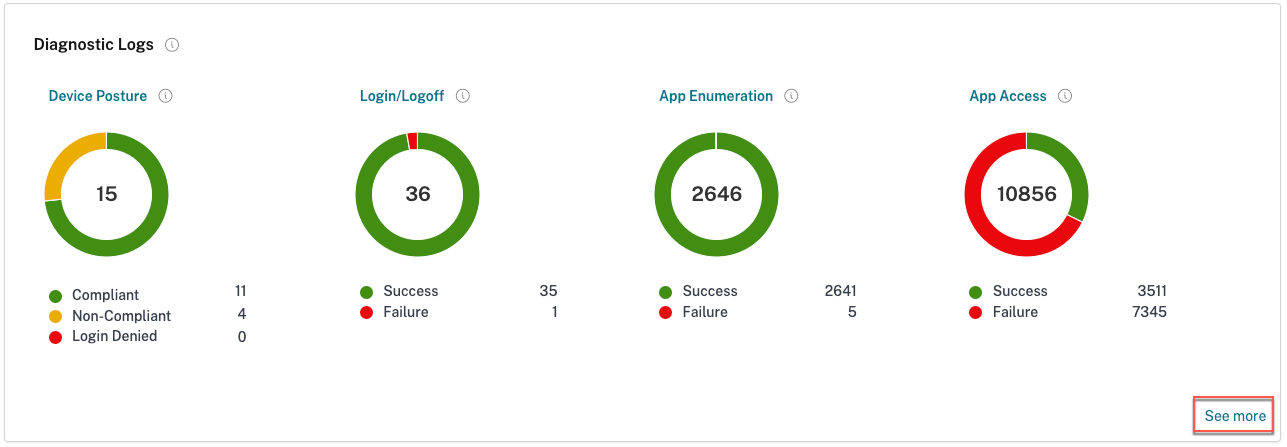
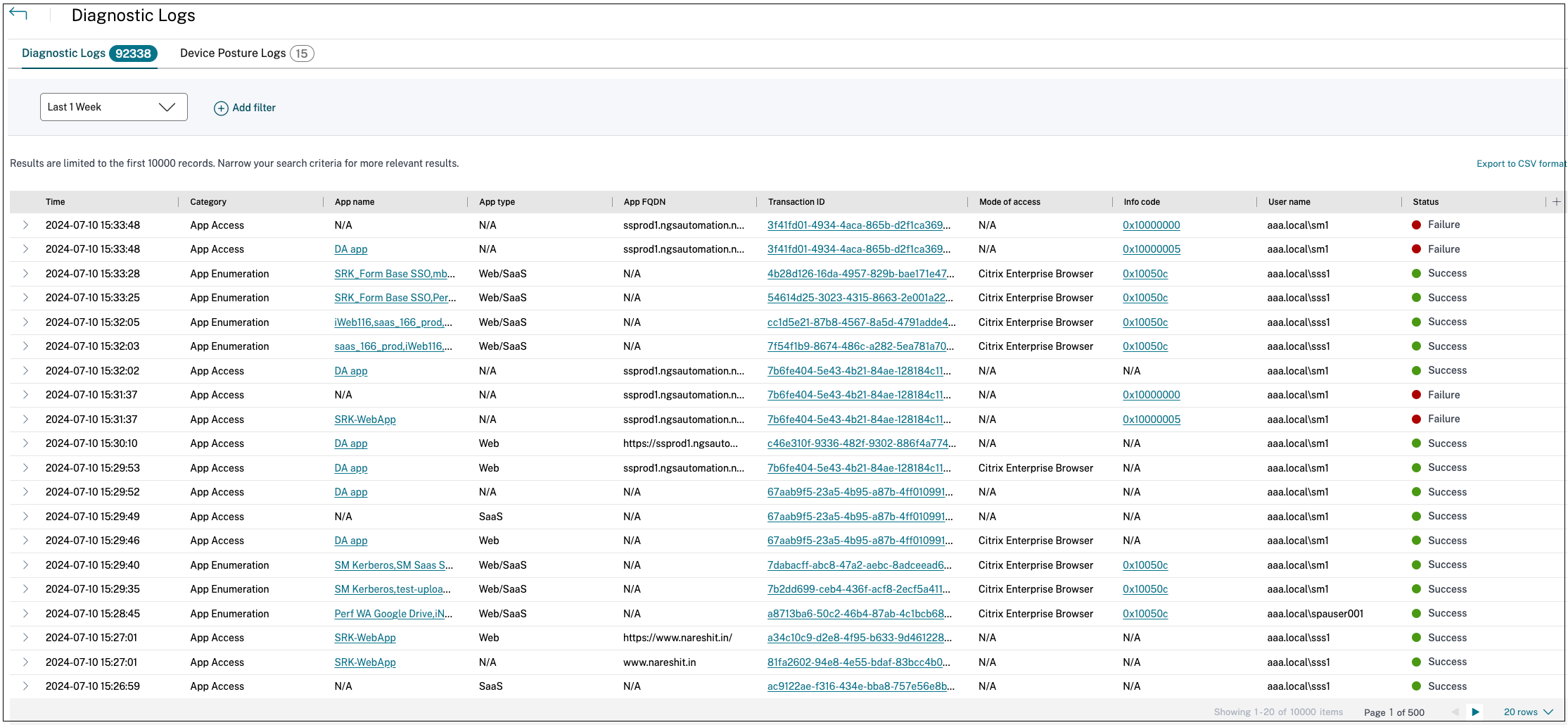
¿Qué detalles puedo encontrar en los registros de diagnóstico de Secure Private Access?
El panel de registros de usuario de Secure Private Access proporciona los siguientes detalles, de forma predeterminada.
- Marca de tiempo - Hora del evento en UTC.
- Nombre de usuario - Nombre de usuario del usuario final que accede a la aplicación.
- Nombre de la aplicación - Nombre de la(s) aplicación(es) a las que se accedió.
- Información de política : muestra el nombre de la política o políticas de acceso que se activaron durante el evento.
- Estado - Muestra el estado del evento, éxito o fracaso.
- Código de información : cada evento de falla dentro del panel de registros de diagnóstico de acceso privado seguro tiene un código de información asociado. Ver más información en el código de información.
- Descripción - Muestra el motivo del error o más detalles sobre el evento.
- FQDN de la aplicación: FQDN de la aplicación a la que se accedió
- Tipo de evento - Muestra el tipo de evento asociado con la operación realizada.
- Tipo de operación : muestra la operación para la que se genera el registro.
- Categoría - Hay tres categorías disponibles según el tipo de evento. Esto es autenticación de aplicaciones, enumeración de aplicaciones o acceso a aplicaciones. Estas opciones también están disponibles como opciones de filtro. Puede utilizar estas opciones para filtrar registros según el tipo de problema que esté enfrentando.
- ID de transacción : el ID de transacción correlaciona todos los registros de acceso privado seguro para una solicitud de acceso. Aprenda a utilizar un ID de transacción. Los siguientes detalles se pueden obtener haciendo clic en el botón + en el lado más a la derecha del panel:
- Ubicación PoP de SPA : muestra el nombre/ID de la ubicación PoP del servicio de acceso privado seguro que se utilizó durante el acceso a la aplicación. Consulte Ubicaciones de PoP de acceso privado seguro.
¿Cómo filtro los registros de diagnóstico?
Puede utilizar la opción Agregar filtro para refinar su búsqueda en función de diversos criterios, como el tipo de aplicación, la categoría y la descripción. Por ejemplo, en el campo de búsqueda, puede hacer clic en ID de transacción, = (es igual a algún valor) e ingresar 21538289-0c88-414a-9de2-7f3e32a1470b, para buscar todos los registros relacionados con este ID de transacción. Para obtener detalles sobre los operadores de búsqueda que se pueden utilizar con la opción de filtro, consulte Operadores de búsqueda.
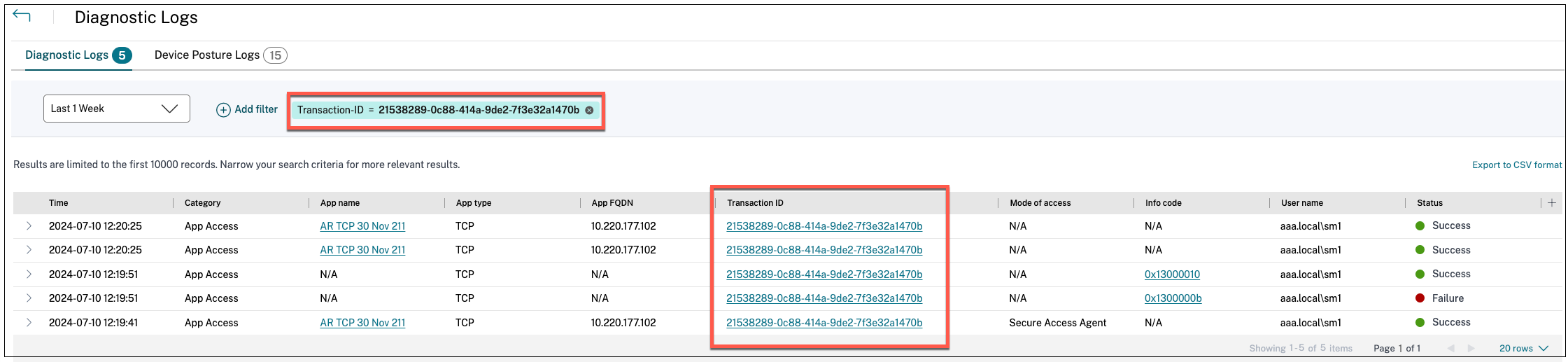
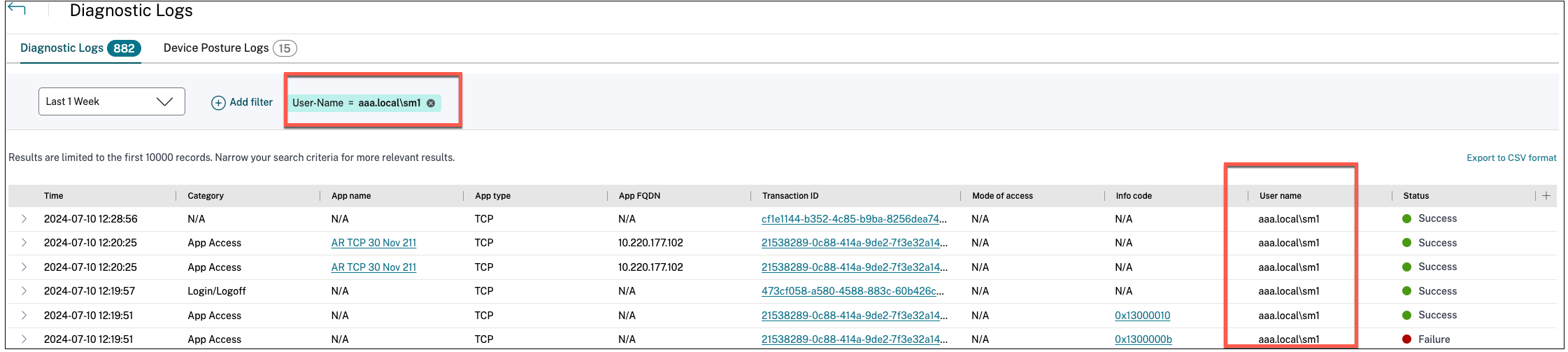
También puede utilizar las distintas opciones de filtro para refinar su búsqueda en los registros de postura del dispositivo.
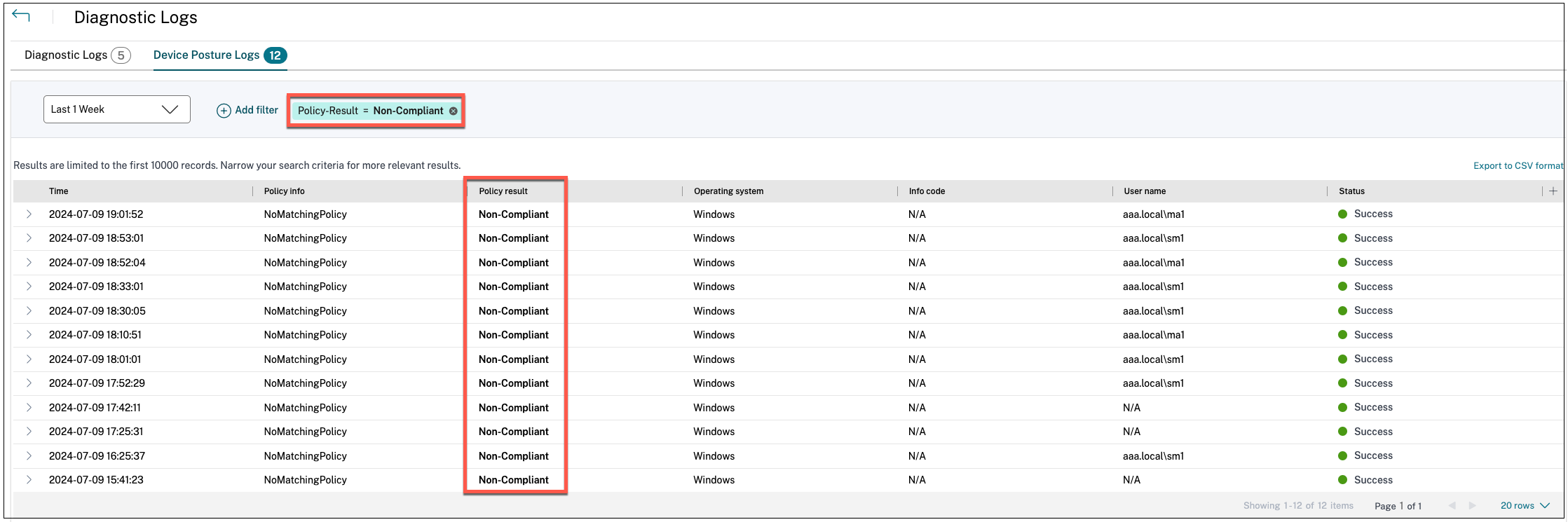
¿Qué eventos se capturan en los registros de diagnóstico de Secure Private Access?
Los registros de diagnóstico de acceso privado seguro capturan los siguientes eventos:
- Postura del dispositivo: Estado del dispositivo del usuario final. Estos registros capturan información sobre los resultados de la postura del dispositivo. Si el dispositivo se consideró compatible, no compatible o se le negó el acceso según su política de postura del dispositivo.
- Inicio de sesión/Cierre de sesión: Eventos sobre el estado de inicio de sesión o cierre de sesión del usuario final en el cliente Citrix Secure Access y la autenticación en el espacio de trabajo (proveedores internos o externos).
- Enumeración de aplicaciones: En el servicio de acceso privado seguro, las políticas de acceso configuradas por los administradores deciden qué usuario puede acceder a qué aplicación. Las aplicaciones denegadas no son visibles (no se enumeran) para los usuarios finales dentro de la aplicación Citrix Workspace. Estos eventos le ayudan a saber a qué aplicaciones se les permitió o denegó el acceso a un usuario según las políticas de acceso configuradas dentro del servicio de acceso privado seguro.
- Acceso a la aplicación: Eventos de acceso a la aplicación/punto final del usuario final, estado de permitir/denegar, estado de inicio de sesión único y estado de conectividad según las políticas de acceso configuradas para el intervalo de tiempo seleccionado.
¿Cómo uso el tema de solución de problemas de acceso privado seguro para resolver una falla que he encontrado?
- Obtenga el código de información para la falla que está intentando resolver.
- Encuentre el código de información en la tabla de búsqueda de errores .
- Siga los pasos de resolución proporcionados para ese código de información.
¿Qué es un código de información? ¿Donde los encuentro?
Algunos eventos de registro, como fallas, tienen un código de información asociado. Busque este código de información dentro de la tabla de búsqueda de errores para encontrar los pasos de resolución o más información sobre ese evento.
¿Qué es un ID de transacción? ¿Cómo lo uso?
Los errores o problemas de acceso a través de Citrix Enterprise Browser muestran un ID de transacción al usuario final. Los administradores pueden obtener este ID de transacción de los usuarios finales y usarlo para filtrar los registros exactos que causaron el problema, lo que les permite identificar el problema exacto. Una vez que los administradores filtran eventos con el ID de transacción, solo se muestran los eventos relacionados con el problema en cuestión, lo que proporciona todos los detalles a los administradores sobre por qué ocurrió la falla o el problema. Los administradores pueden luego usar el código de error en esos registros para resolver aún más los problemas.
¿Cuáles son todas las ubicaciones de PoP de acceso privado seguro?
La siguiente es la lista de ubicaciones de PoP de acceso privado seguro.
| Nombre del PoP | Zona | Region |
|---|---|---|
| az-us-e | Este azul | Virginia |
| az-us-w | Azul oeste | California |
| az-us-sc | Azure surcentralus | Texas |
| az-a-e | Azul Australia del Este | Nueva Gales del Sur |
| az-eu-n | Azul norte de Europa | Irlanda |
| az-eu-w | Azul Europa occidental | Países Bajos |
| az-jp-e | Azul japaneast | Tokio, Saitama |
| az-bz-s | Azul Brasil Sur | Estado de Sao Paulo |
| az-asia-se | Sudeste asiático azul | Singapur |
| az-uae-n | Uaenorth azul | Dubái |
| az-en-s | Azul del sur de la India | Chennai |
| az-asia-hong kong | Azul del este de Asia | Hong Kong |
¿Qué hago si no puedo resolver mi falla utilizando el código de información y la tabla de búsqueda de errores?
Contactar con Citrix Support.
Referencias
- Agregar una aplicación web
- Agregar una aplicación SaaS
- Configurar aplicaciones cliente-servidor
- Crear políticas de acceso
- Tablas de redirecciones
En este artículo
- Preguntas frecuentes?
- Tabla de consulta de códigos de información
-
Pasos de resolución
- Una o más aplicaciones no figuran en el panel de usuario
- El usuario no tiene derecho a acceder a la aplicación web/SaaS
- Rendimiento lento de la aplicación back-end
- El inicio de la aplicación falló porque se excedió la longitud del FQDN de la aplicación
- Se ha excedido la longitud de los detalles de la aplicación
- Se deniega el acceso a la aplicación
- Aplicaciones no enumeradas
- Problema al conectarse al dispositivo Connector
- Errores de inicio de sesión único
- El inicio de la aplicación falló porque el servicio de autenticación no funciona
- Error de inicio de sesión único (SSO) de SAML
- FQDN de aplicación no válido
- Servicio de navegación segura: error en la búsqueda/conexión de DNS
- CWA Web: errores de conexión/búsqueda de DNS para aplicaciones web
- Acceso directo: mal configurado como aplicación web
- El usuario no tiene derecho a acceder a la aplicación web/SaaS para DirectAccess
- Políticas de seguridad mejoradas: configuración incorrecta del servicio de navegación segura
- Políticas de seguridad mejoradas: configuración incorrecta de políticas
- El inicio de la sesión del agente de Citrix Secure Access falló al obtener la configuración de la aplicación
- Aplicaciones TCP/UDP: solicitudes de cliente mal formadas
- Aplicaciones TCP/UDP: configuración incorrecta de la redirección del servicio de navegación segura
- El inicio de la aplicación del agente de Citrix Secure Access falló durante la evaluación de la política
- El inicio de la aplicación del agente de Citrix Secure Access ha fallado porque no se admite IPv6
- El inicio de la aplicación del agente de Citrix Secure Access falló debido a una dirección IP no válida
- Problema de accesibilidad de conectividad de red con el cliente Citrix Secure Access
- El servidor proxy interfiere en la conectividad del cliente con el servicio
- Se observa un problema de certificado de servidor no confiable
- Se observa un problema de certificado de servidor no válido
- El inicio de sesión falló porque la configuración está vacía para el usuario
- Conexión finalizada por la red y/o el usuario final
- La descarga de configuración falló porque la sesión expiró
- El cliente de Citrix Secure Access no pudo iniciar sesión
- El establecimiento del canal de control falló porque la sesión expiró
- Falló el establecimiento del canal de control
- Falló el establecimiento del canal de control
- El establecimiento del canal de control falló debido a un problema de red
- El establecimiento del canal de control falló debido a IIP insuficientes
- No se puede cerrar la sesión porque la sesión ha finalizado
- La sesión se ha terminado forzosamente
- El inicio de la aplicación falló porque la sesión expiró
- El inicio de la aplicación falló debido a un problema de licencia
- El inicio de la aplicación falló porque el servicio denegó el acceso
- El inicio de la aplicación falló porque el cliente no puede acceder al servicio
- El inicio de la aplicación falló debido a que la evaluación de políticas y la validación de configuración fallaron
- El inicio de la aplicación falló debido a problemas en la tabla de dominio de la aplicación
- El cliente cerró la conexión con el servicio Secure Private Access
- El servidor DNS no puede resolver el FQDN
- No se puede localizar la aplicación
- No se pudo obtener la lista de destinos de aplicaciones configuradas
- Problema de configuración de la aplicación
- Problema con la ubicación de los recursos
- La política de seguridad mejorada está vinculada a la aplicación HTTP
- La longitud del nombre de host supera los 256 caracteres
- Dirección IP no válida
- No se puede establecer una conexión de extremo a extremo
- IPv6 recibido en la solicitud de la aplicación
- El tráfico UDP no se pudo entregar
- Error en la entrega del tráfico de datos UDP
- El inicio de la aplicación falló debido a problemas de conectividad de red
- El dispositivo conector no pudo registrarse en el servicio de acceso privado seguro
- Problema de conectividad con el dispositivo Connector
- Problemas de conectividad con el dispositivo Connector y los servidores TCP/UDP privados de back-end
- El dispositivo conector no puede resolver el DNS para los FQDN
- La conexión al servidor privado ha finalizado
- No se pudo conectar ni enviar datos a la dirección IP o FQDN del servicio privado
- No hay ninguna condición de política coincidente
- No hay ninguna política de acceso asociada a la aplicación
- No se encontró ninguna configuración de aplicación para el FQDN o la dirección IP
- Información de enumeración de la aplicación
- El inicio de la aplicación TCP/UDP falló porque falta una entrada de enrutamiento en la tabla de dominio de la aplicación
- El inicio de la aplicación TCP/UDP falló porque los conectores no están en buen estado
- La solicitud UDP/DNS falló porque el conector no está disponible
- No se pudo cargar la página porque la cookie NGS ha expirado
- La obtención de la política de acceso falló debido a una falla de la red
- Error en la obtención de la política de acceso al analizar el token web JSON
- Error en la red al obtener detalles de la política de acceso
- La obtención de la política falló al obtener el certificado público
- Error en la obtención de la política al validar la firma del token web JSON
- La obtención de la política falló al validar el certificado público
- No se pudo determinar el entorno de la tienda para formar una URL de política
- No se pudo obtener una respuesta para la solicitud de obtención de la política de acceso
- La obtención de la política de acceso falló debido a un token de autenticación DS secundario vencido
- El dispositivo conector no está registrado
- No se puede conectar al dispositivo conector
- La conexión al servicio Citrix Secure Private Access falló
- El servidor proxy no es accesible
- Error en la autenticación del servidor proxy
- Los servidores proxy configurados no son accesibles
- Se recibió una respuesta de error del servidor backend
- No se puede enviar la solicitud a la URL de destino
- No se pudo procesar el SSO
- La conexión al servicio Citrix Secure Private Access falló
- No se pudo procesar el SSO, no se pueden determinar las configuraciones del SSO
- Error de inicio de sesión único (SSO) de FormFill: configuración incorrecta de la aplicación de formulario
- Error en el inicio de sesión único de Kerberos
- No se pudo procesar el SSO para el tipo de autenticación
- El SSO de Kerberos falló y se vuelve a utilizar NTLM
- Varias cuentas autorizadas a ZTNA configuradas en la aplicación Citrix Workspace
- Cómo recopilar registros de clientes
-
Respuestas a preguntas frecuentes
- ¿Qué son los registros de diagnóstico de acceso privado seguro?
- ¿Dónde puedo encontrar los registros de acceso privado seguro?
- ¿Qué widget muestra los registros de diagnóstico de acceso privado seguro?
- ¿Qué detalles puedo encontrar en los registros de diagnóstico de Secure Private Access?
- ¿Cómo filtro los registros de diagnóstico?
- ¿Qué eventos se capturan en los registros de diagnóstico de Secure Private Access?
- ¿Cómo uso el tema de solución de problemas de acceso privado seguro para resolver una falla que he encontrado?
- ¿Qué es un código de información? ¿Donde los encuentro?
- ¿Qué es un ID de transacción? ¿Cómo lo uso?
- ¿Cuáles son todas las ubicaciones de PoP de acceso privado seguro?
- ¿Qué hago si no puedo resolver mi falla utilizando el código de información y la tabla de búsqueda de errores?
- Referencias